En esta ocasión, voy a realizar un manual de como hacer un RAID 1 en Windows 7
Se necesita como mínimo dos discos duros, en este caso usaré tres discos duros.
- El disco principal
- Dos discos creados con una maquina virtual
- Nos dirijamos a INICIO y panel de control
Una ves dentro del panel de control, buscamos la opción herramientas administrativas
Dentro del anterior menu, buscamos la opción Administrador de equipos.
En el interior , buscamos la opción Administrador de discos
Ahora observamos que solo existe un disco, el de sistema.
Ahora, creamos virtualmente dos discos, uno de ellos será el espejo del otro. Aquí, se supone que se debería tener conectado nuestro disco o discos que queramos usar como el espejo para hacer el RAID 0. Es muy recomendable que los discos que uses sean de la misma capacidad,
En la imagen vemos como aparecen los dos discos nuevos.
Ahora, hacemos clic con el botón derecho sobre nuestro disco al que queremos hacer el RAID
Le damos a la opción: Iniciar Disco
Posteriormente, nos saldrán marcados los dos discos que no están asignados
Volvemos al disco 1, hacemos clic derecho sobre él y elegimos la opción: Nuevo volumen reflejado.
Simplemente seguimos las instrucciones
Nos preguntan con que disco queremos hacer el espejo, elegimos el Disco 2
Seleccionamos el disco 2 y le damos a: Agregar
Vemos que ha sigo agregado satisfactoriamente
Seguimos las instrucciones de instalación
Tenemos que dar un nombre al disco, lo dejamos con el que pone por defecto "E", pero se puede poner el que uno quiera.
Seleccionamos la opción de "Formatear" y elegimos el formato que queramos del disco
Seguimos las instrucciones de la instalación:
Ahora, vemos que los dos discos, el 1 y 2, nos aparecen como "Volumen reflejado".
Quiere decir que el RAID 0 se ha hecho correctamente,
Observamos que solo nos aparece un disco, el "E" y no los dos discos.
Comprobamos que esta vacía
Vamos a realizar una pequeña prueba para ver si se ha hecho el RAID 0 como nosotros queremos
Elegimos un archivo cualquiera para copiar al disco "E"
Verificamos que se ha copiado y que esta todo bien

23. Ahora, vamos a ver la verdadera funcion del RAID 0 y su redundancia
Lo que hacemos, es desconectar un disco para se el disco reflejado
Observamos, que, efectivamente el archivo copiado con anterioridad se mantiene
















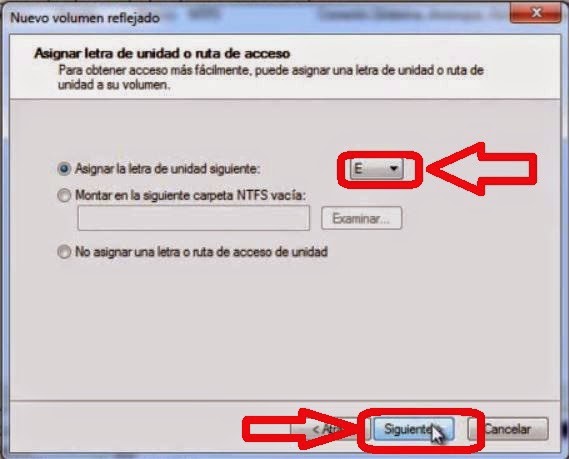











No hay comentarios:
Publicar un comentario